eM-klient vs Outlook: Hvilken er bedre i 2022?
Lider du af e-mail overbelastning? Den rigtige e-mail-klient vil holde dig opdateret. E-mail-klienter hjælper dig med at finde og organisere dine meddelelser – og fjerne uønskede, farlige e-mails fra visning. De vil endda lade dig oprette regler, så din e-mail begynder at organisere sig selv.
eM Client og Outlook er to populære og værdifulde valg. Men hvad er bedre? Hvordan sammenlignes eM Client og Outlook? Endnu vigtigere, hvad er det rigtige for dig og din arbejdsgang? Læs denne sammenligningsanmeldelse for at finde ud af det.
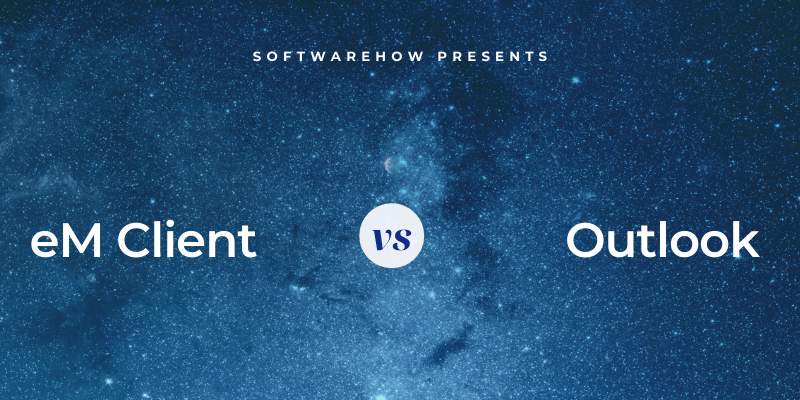
eM klient er en elegant, moderne e-mail-klient til Windows og Mac. Det hjælper dig med hurtigt at arbejde gennem din indbakke og organisere dine beskeder. Appen indeholder også flere integrerede produktivitetsværktøjer: en kalender, opgavehåndtering og mere. Min kollega har skrevet en detaljeret anmeldelse, som du kan læse her.

Outlook er en velintegreret del af Microsoft Office. Det inkluderer også en kalender, opgavehåndtering og notemodul. Versioner er tilgængelige til Windows, Mac, iOS, Android og internettet.

Indholdsfortegnelse
1. Understøttede platforme
eM Client kører kun på stationære computere – ingen mobilapps. Windows- og Mac-versioner er tilgængelige. Outlook tilbyder på samme måde versioner til Windows og Mac, men fungerer også på mobile enheder og internettet.
Vinder: Outlook er tilgængelig til Windows, Mac, større mobiloperativsystemer og internettet.
2. Nem opsætning
For at din e-mail-app skal fungere, skal indviklede serverindstillinger konfigureres. Heldigvis kan de fleste apps som eM Client og Outlook nu normalt registrere og konfigurere disse for dig. eM Client deler opsætningsprocessen op i enkle trin.
Den første er at vælge hvilket tema du vil bruge. Du bliver derefter bedt om din e-mailadresse. eM Client kan bruge den til automatisk at indtaste dine serverindstillinger.

Appen udfylder derefter automatisk dine kontooplysninger (du kan ændre dem, hvis du vil). Derefter bliver du spurgt, om du vil kryptere dine e-mails. Vi vil se på den funktion i sikkerhedsafsnittet nedenfor.
Du vælger nu en avatar (eller accepterer den, du får) og vælger de integrerede tjenester, du planlægger at bruge. Til sidst afslutter du opsætningsprocessen ved at angive en adgangskode.
Selvom hvert trin var enkelt, er processen længere end mange andre e-mail-klienter, inklusive Outlook. Faktisk er Outlooks procedure en af de enkleste, jeg har set. Hvis du abonnerer på Microsoft 365, behøver du ikke engang at angive en e-mailadresse, fordi Microsoft allerede kender den.

Når du har bekræftet, at det er den adresse, du planlægger at bruge, sættes alt andet automatisk op.
Vinder: Outlooks opsætningsprocedure er så let, som den kommer. eM Clients opsætning er også ret enkel, men kræver flere trin.
3. Brugergrænseflade
eM Client og Outlook kan begge tilpasses, inklusive mørke tilstande og temaer. De er også kraftfulde og rige på funktioner. Begge føles moderne og velkendte, selvom eM Client har en mere minimalistisk tilgang.
eM Clients funktioner fokuserer på din arbejdsgang og hjælper dig med at arbejde gennem din indbakke hurtigt og effektivt. Der er en Udsæt funktion, der midlertidigt fjerner en e-mail fra indbakken, så du kan vende tilbage til den i fremtiden. Standard er kl. 8 den næste dag, men du kan vælge en hvilken som helst dato og klokkeslæt.

En anden dato-og-tidsbaseret funktion er, hvornår dine udgående e-mails vil blive sendt. Send senere lader dig vælge den ønskede dato og klokkeslæt fra et pop op-vindue.
Du kan reducere rod og spare plads ved at fjerne dobbelte e-mails, begivenheder, opgaver og kontakter. En anden praktisk funktion er muligheden for automatisk at svare på indgående e-mails – for eksempel for at lade andre vide, at du i øjeblikket ikke er tilgængelig eller på ferie.

Outlooks grænseflade vil se bekendt ud for de fleste brugere. Den har den typiske Microsoft-opsætning, inklusive den karakteristiske båndlinje, som viser almindeligt anvendte funktioner. Den indeholder mange flere ikoner, som du finder i eM Client.
Bevægelser giver dig mulighed for at hastighede gennem din indbakke. Da jeg testede Mac-versionen, fandt jeg ud af, at hvis du stryger til højre med to fingre, arkiveres en besked; den samme gestus til venstre vil markere det. Når du holder musemarkøren over en besked, vises tre små ikoner, så du kan slette, arkivere eller markere.
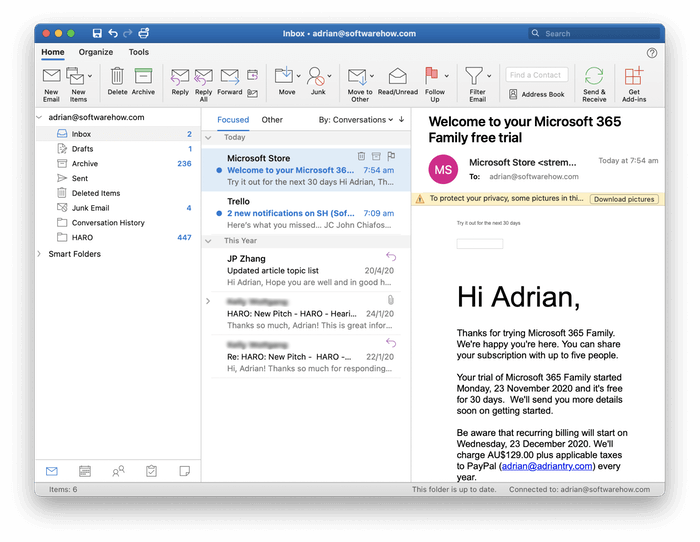
Outlook er mere tilpasselig end eM Client. Med dets rige økosystem af tilføjelser kan du installere hundredvis af flere funktioner. For eksempel er der tilføjelser til at oversætte dine e-mails, tilføje emojis, forbedre sikkerheden og integrere med andre applikationer og tjenester.

Vinder: Slips. Begge apps har en veludviklet brugergrænseflade, der appellerer til forskellige typer brugere. eM Client er skarpt udseende og distraktionsfri. Outlook giver et bredere udvalg af ikoner i båndet og muligheden for at tilføje nye funktioner via tilføjelser.
4. Organisation & Ledelse
Mange af os håndterer snesevis af nye e-mails om dagen og har et arkiv på titusinder. Organisations- og administrationsfunktioner er afgørende i en e-mail-app.
eM Client giver tre værktøjer til at organisere din e-mail: mapper, tags og flag. Du kan flytte en besked til en mappe, der indeholder lignende e-mails, tilføje kontekst via tags (såsom ‘Joe Bloggs’, ‘Project XYZ’ og ‘Haster’) og markere den, hvis den kræver akut opmærksomhed.
Du kan spare tid ved at opsætte regler for at organisere din e-mail automatisk. Regler definerer betingelserne for, hvornår en besked vil blive handlet, såvel som selve handlingerne. Lad os se på, hvordan det virker.
Du starter med en skabelon. Jeg kunne ikke læse forhåndsvisningen af reglerne, når jeg brugte et mørkt tema, så jeg skiftede til et lyst.

Her er de kriterier, der kan bruges til at udløse en regel:
- Uanset om posten er indgående eller udgående
- E-mail-adressen på afsenderen eller modtageren
- Et ord indeholdt i emnelinjen
- Et ord indeholdt i meddelelsens brødtekst
- En tekststreng fundet i e-mail-headeren
- Her er de handlinger, der kan udføres:
- Flytter beskeden til en mappe
- Flytter beskeden til en uønsket mappe
- Indstilling af et tag
En anden væsentlig funktion, når du har et stort antal e-mails, er søgning. eM Client’s er ret kraftfuld. Søgelinjen øverst til højre kan søge efter ord og sætninger samt mere komplekse søgninger. For eksempel vil søgning efter ’emne:sikkerhed’ kun søge i emnelinjen efter ordet ‘sikkerhed’. Her er et skærmbillede af de søgetermer, du kan bruge.
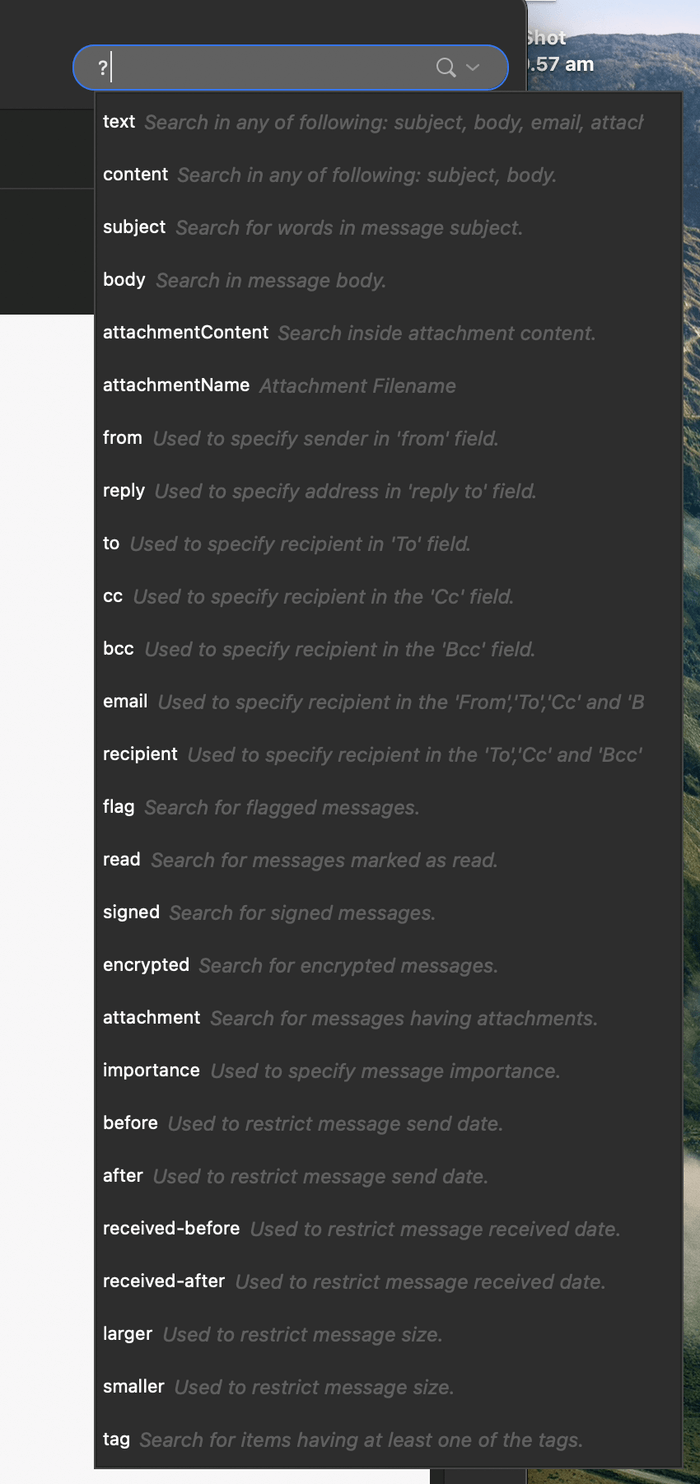
Alternativt Avanceret søgning giver en visuel grænseflade til at skabe komplekse søgninger.

Du kan gemme søgninger i en Søg mappe for nem adgang i fremtiden.
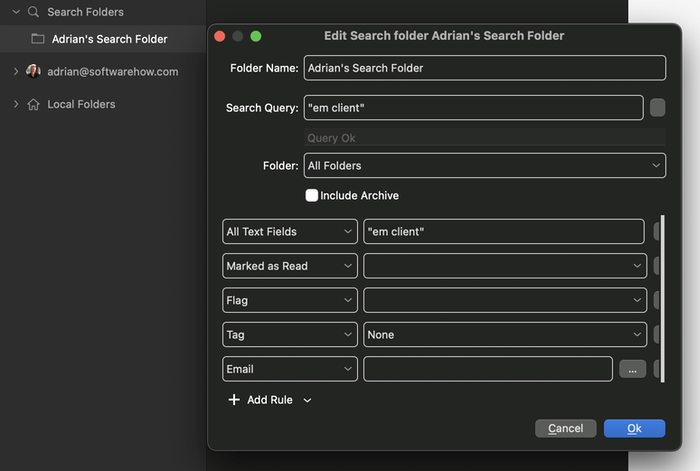
Outlook bruger på samme måde mapper, kategorier og tags. Du kan automatisere deres organisation ved hjælp af regler. Outlooks regler giver et mere omfattende udvalg af handlinger end eM Clients:
- Flytning, kopiering eller sletning af en besked
- Indstilling af en kategori
- Videresender beskeden
- Afspiller en lyd
- Viser en notifikation
- Og meget mere

Dens søgefunktion er ligeledes sofistikeret. For eksempel kan du skrive ’emne:velkommen’ for kun at søge i emnet for hver e-mail.
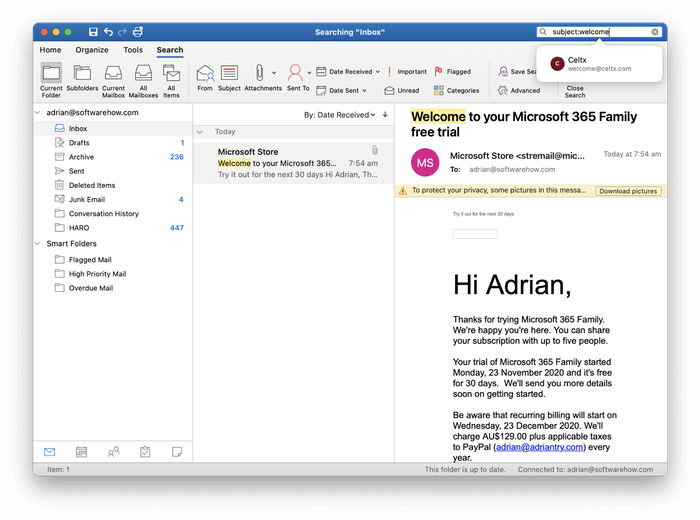
En detaljeret forklaring af søgekriterier findes i Microsoft Support. Et nyt søgebånd tilføjes, når der er en aktiv søgning. Den indeholder ikoner, der giver dig mulighed for at forfine søgningen. Det Gem søgning ikonet lader dig oprette smarte mapper, som ligner eM-klientens søgemapper. Her er et eksempel: en, der søger efter ‘velkommen’ i emnelinjen i ulæste e-mails.

Vinder: Outlook. Begge apps bruger mapper, tags (eller kategorier), flag og regler samt komplekse søge- og søgemapper. Outlooks funktioner er lidt mere kraftfulde.
5. Sikkerhedsfunktioner
E-mail er i sagens natur usikker og bør ikke bruges til at sende følsomme oplysninger. Efter afsendelse bliver dine beskeder dirigeret gennem flere mailservere i almindelig tekst. Der er også sikkerhedsproblemer med indgående e-mail. Omkring halvdelen af al mail er spam, som omfatter phishing-e-mails, der forsøger at narre dig til at opgive personlige oplysninger og vedhæftede filer, der indeholder malware.
Både eM Client og Outlook scanner din indgående e-mail for spam og flytter automatisk disse meddelelser til en uønsket e-mail-mappe. Hvis du savner spammeddelelser, kan du manuelt flytte dem til den pågældende mappe. Hvis en ønsket e-mail sendes dertil ved en fejl, kan du lade appen vide, at den ikke er uønsket. Begge programmer vil lære af dine input.

Ingen af apperne viser fjernbilleder som standard. Disse billeder gemmes på internettet, så spammere kan spore, om de er indlæst, hvilket bekræfter, at din e-mailadresse er ægte – og åbner døren til mere spam. Hvis beskeden er fra en, du stoler på, kan du få vist billederne ved at klikke på en knap.

Endelig lader eM Client dig kryptere følsomme e-mails, så de kun kan læses af den tilsigtede modtager. Den bruger PGP (Pretty Good Privacy), en standard krypteringsprotokol, til digitalt at signere, kryptere og dekryptere dine beskeder. Du skal dele din offentlige nøgle med modtageren på forhånd, så deres software kan dekryptere beskeden.

Nogle Outlook-brugere er også i stand til at bruge kryptering: Microsoft 365-abonnenter, der bruger Outlook til Windows. To krypteringsmuligheder understøttes: S/MIME, som er standard og kan bruges, når der sendes mail til ikke-Outlook-brugere, og Microsoft 365 Message Encryption, som kun kan bruges, når der sendes e-mail til andre Windows-brugere, der abonnerer på Microsoft 365.
Vinder: eM klient. Begge apps tjekker for spam og blokerer fjernbilleder. Alle eM Client-brugere kan sende krypteret e-mail. Kun en delmængde af Outlook-brugere er i stand til at sende krypteret post.
6. Integrationer
eM Client tilbyder integrerede kalender-, kontakter-, opgaver- og notemoduler. De kan vises i fuld skærm ved hjælp af ikoner nederst på navigationslinjen eller vises i en sidebjælke, så du kan bruge dem, mens du arbejder på din e-mail.

De er rimeligt funktionelle, men vil ikke konkurrere med førende produktivitetssoftware. Tilbagevendende aftaler og påmindelser er understøttet, og du kan hurtigt se alle e-mails relateret til en specifik kontakt. eM Client kan oprette forbindelse til eksterne tjenester, herunder iCloud, Google Kalender og andre internetkalendere, der understøtter CalDAV.

Når du ser en e-mail, kan du oprette et linket møde eller en opgave fra højrekliksmenuen.
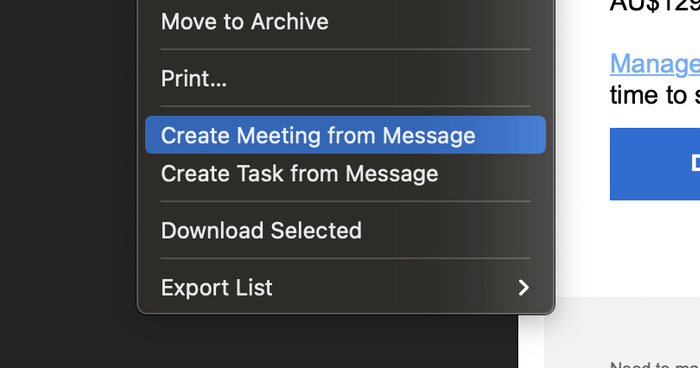
Outlook giver også sin egen kalender, kontakter, opgaver og notemoduler. Den vigtigste forskel her er, hvor godt de er integreret med andre Microsoft Office-apps. Du kan oprette delte kalendere og starte onlinemeddelelser, telefonopkald og videoopkald fra appen.

Disse moduler tilbyder lignende funktioner som eM Client’s, herunder muligheden for at oprette aftaler, møder og opgaver, der linker tilbage til den originale e-mail.
Fordi Microsoft Office er så udbredt, arbejder tredjeparter hårdt på at integrere med deres egne tjenester. En Google-søgning efter ‘Outlook integration’ viser hurtigt, at Salesforce, Zapier, Asana, Monday.com, Insightly, Goto.com og andre arbejder med Outlook, ofte ved at oprette et tilføjelsesprogram.
Vinder: Outlook. Begge apps inkluderer en integreret kalender, opgavehåndtering og kontaktmodul. Outlook tilbyder tæt integration med Microsoft Office-apps og mange tredjepartstjenester.
7. Prisfastsættelse og værdi
Der er en gratis version af eM Client, men den er ekstremt begrænset. Funktioner som noter, snooze, send senere og support er udeladt, og kun to e-mailadresser understøttes. Pro-versionen koster $49.95 som et engangskøb eller $119.95 med levetidsopgraderinger. Der er mængderabatter.
Outlook kan købes direkte for $139.99 fra Microsoft Store. Det er også inkluderet i et Microsoft 365-abonnement, som koster $69/år.
Vinder: eM Client er mere overkommelig, medmindre du allerede bruger Microsoft Office.
Endelige dom
At vælge den rigtige e-mail-klient er afgørende for din produktivitet og sikkerhed. Hvilken er den rigtige for dig? eM Client og Outlook er begge fremragende valg med mange nyttige funktioner til fælles:
- De kører på Windows og Mac.
- De er nemme at sætte op.
- De bruger mapper, tags og flag.
- De bruger regler til automatisk at handle på din e-mail.
- De omfatter komplekse søgekriterier og søgemapper.
- De fjerner spam fra din indbakke.
- De blokerer fjernbilleder for at beskytte dig mod spammere.
- De leverer integrerede kalendere, opgaveadministratorer og mere.
Men der er nogle vigtige forskelle. eM klient har en minimal grænseflade og fokuserer på at hjælpe dig med at arbejde gennem din indbakke med lethed. Det er mere overkommeligt, men er ikke tilgængeligt på mobile enheder eller nettet som Outlook.
Outlook er en del af Microsoft Office. Faktisk er det muligvis allerede installeret på din pc. Appen er tæt integreret med andre Microsoft-programmer samt tredjepartstjenester. Nogle af dens funktioner er mere kraftfulde end eM Clients, og du kan tilføje flere gennem tilføjelser. Ikke alle Outlook-brugere kan dog kryptere deres e-mail.
De fleste brugere ville være tilfredse med begge apper, selvom de ikke er dine eneste alternativer. Vi sammenligner og evaluerer andre e-mail-klienter i disse roundups:
Seneste Artikler